Android WebView 自定义工具框
红日666 人气:0附GitHub源码:WebViewExplore
先看图:
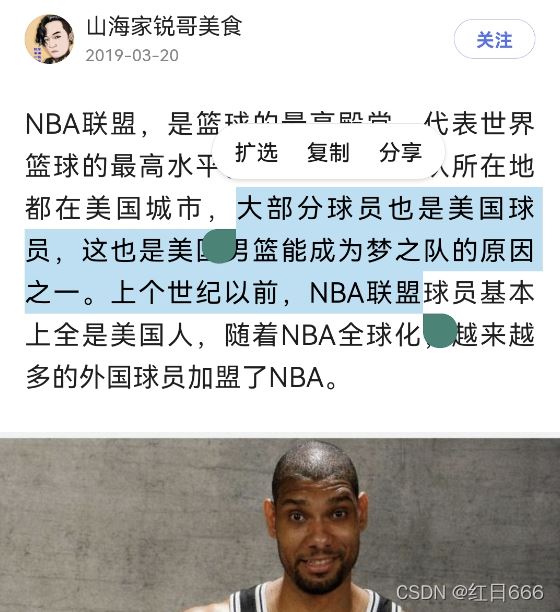
在WebView页面长按时会弹出一个复制框,但如果里面的item不是我们想要的或者想自定义,那么可以通过覆盖WebView的 startActionMode 方法来实现:
/**
* 长按弹出ActionMode菜单样式
* @param callback
* @param type
* @return
*/
@Override
public ActionMode startActionMode(Callback callback, int type) {
Logger.d(TAG, "startActionMode--callback:" + callback + " type:" + type);
ActionMode actionMode = super.startActionMode(callback, type);
return resolveActionMode(actionMode);
}
private ActionMode resolveActionMode(ActionMode actionMode) {
if (actionMode != null) {
final Menu menu = actionMode.getMenu();
mActionMode = actionMode;
//清除系统自定item选项
menu.clear();
/**
* 为菜单item重新赋值
*/
for (int i = 0; i < mActionList.size(); i++) {
menu.add(mActionList.get(i));
//可以为每个item添加icon
//menu.getItem(i).setIcon(R.drawable.ic_launcher);
}
for (int i = 0; i < menu.size(); i++) {
MenuItem menuItem = menu.getItem(i);
/**
* 新添item的点击事件【可根据不同个item点击事件,来进行相关的业务处理】
*/
menuItem.setOnMenuItemClickListener(new OnMenuItemClickListener() {
@Override
public boolean onMenuItemClick(MenuItem item) {
Logger.d(TAG, item.getTitle().toString());
getSelectedData((String) item.getTitle());
releaseAction();
return true;
}
});
}
}
mActionMode = actionMode;
return actionMode;
}
上面的mActionList是早已经在该控件的构造方法调用时添加了所需的item:
private void initData() {
mActionList = new ArrayList<>();
//扩选
mActionList.add(GlobalConstant.ENLARGE);
//复制
mActionList.add(GlobalConstant.COPY);
//分享
mActionList.add(GlobalConstant.SHARE);
}
这里拿"复制"事件举例,通过如下native调用该Js的代码的方式可以获取当前所文本框所选中的文本:
/**
* Android调用JS的代码方式有2种:
* 1、通过WebView的loadUrl()
* 2、通过WebView的evaluateJavaScript()
* <p>
* 点击的时候,获取网页中选择的文本,回掉到原生中的js接口
*
* @param title 传入点击的item文本,一起通过js返回给原生接口
*/
private void getSelectedData(String title) {
String js = "(function getSelectedText() {" +
"var txt;" +
"var title = \"" + title + "\";" +
"if (window.getSelection) {" +
"txt = window.getSelection().toString();" +
"} else if (window.document.getSelection) {" +
"txt = window.document.getSelection().toString();" +
"} else if (window.document.selection) {" +
"txt = window.document.selection.createRange().text;" +
"}" +
"JSInterface.callback(txt,title);" +
"})()";
if (Build.VERSION.SDK_INT >= Build.VERSION_CODES.KITKAT) {
evaluateJavascript("javascript:" + js, new ValueCallback<String>() {
@Override
public void onReceiveValue(String value) {
//此处为js返回结果
Logger.d(TAG, "value:" + value);
}
});
} else {
loadUrl("javascript:" + js);
}
}
点击复制按钮就可以将我们选中的文本赋值到上述js脚本中的 'txt' 变量中,但是如何传递到native呢,这就用到了 WebView与Native的交互 章节介绍的JS调用Native的方法1,这里再说明一下:
在该控件的构造方法中早已映射了原生方法接口:
private void linkJSInterface() {
//Js调用native的方式一
addJavascriptInterface(new ActionSelectInterface(this), "JSInterface");
}
JSInterface 对应的映射接口 ActionSelectInterface 实现如下:
/**
* JS调用android原生方法1:
* 通过WebView的addJavascriptInterface()进行对象映射
*/
public class ActionSelectInterface {
private ActionWebView mActionWebView;
public ActionSelectInterface(ActionWebView actionWebView) {
mActionWebView = actionWebView;
}
@JavascriptInterface
public void callback(final String value, final String title) {
Logger.d(TAG, "currentThread:" + Thread.currentThread());
post(new Runnable() {
@Override
public void run() {
if (mActionSelectListener != null) {
mActionSelectListener.onClick(title, value);
}
}
});
}
}
所以最终就可以根据上述js脚本中的 'JSInterface.callback(txt,title);‘方法的调用,来最终响应 至native类ActionSelectInterface中callback中,会收到title及复制文本value的值。
这样根据之前的监听,便可进行后续的一系列业务操作。
加载全部内容